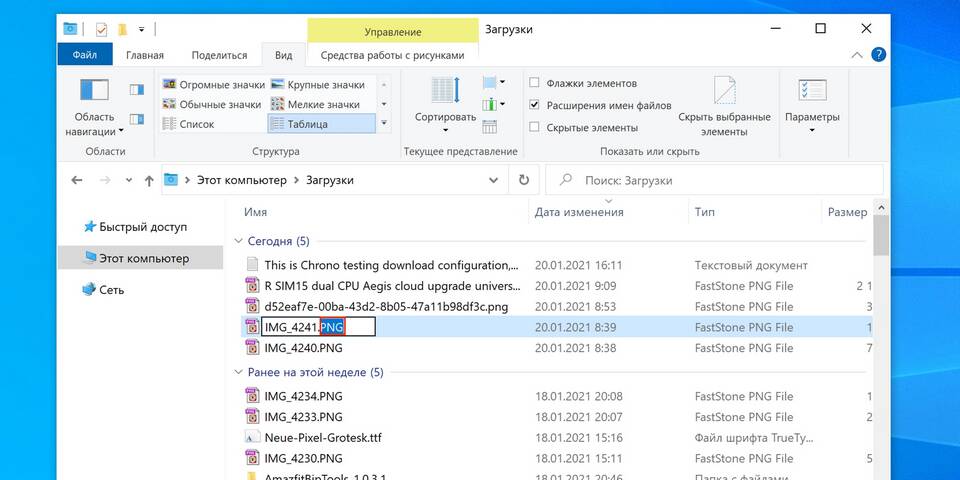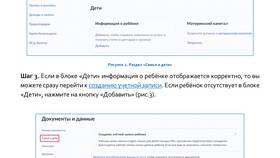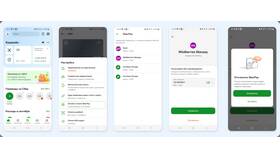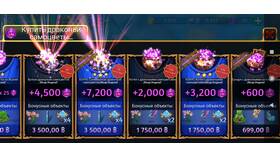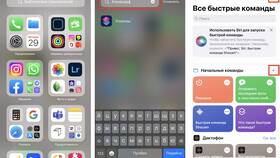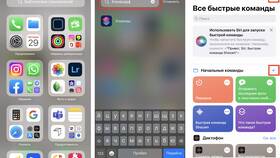Изменение разрешения видео может потребоваться для различных целей - от оптимизации размера файла до адаптации под конкретное устройство. Рассмотрим основные методы изменения разрешения видеофайлов.
Содержание
Программы для изменения разрешения видео
| Программа | Особенности |
| HandBrake | Бесплатная, поддерживает пакетную обработку |
| Adobe Premiere Pro | Профессиональный инструмент с тонкими настройками |
| FFmpeg | Командная строка, высокая гибкость |
Изменение разрешения в HandBrake
- Откройте видеофайл в программе
- Перейдите на вкладку "Размер изображения"
- Выберите предустановку или укажите кастомное разрешение
- Настройте параметры масштабирования
- Запустите кодирование
Использование FFmpeg
Базовая команда
ffmpeg -i input.mp4 -vf scale=1280:720 output.mp4
Где 1280:720 - желаемое разрешение
Сохранение пропорций
ffmpeg -i input.mp4 -vf "scale=640:-1" output.mp4
Автоматический расчет высоты при ширине 640px
Онлайн-сервисы для изменения разрешения
- Clipchamp - простой веб-интерфейс
- Online Video Converter - поддержка многих форматов
- CloudConvert - пакетная обработка
Соотношения сторон и популярные разрешения
| Разрешение | Соотношение | Использование |
| 1920×1080 | 16:9 | Full HD |
| 1280×720 | 16:9 | HD |
| 640×480 | 4:3 | Старые форматы |
Важные параметры при изменении разрешения
- Битрейт - влияет на качество и размер файла
- Кодек - H.264, H.265, VP9 и другие
- Частота кадров - лучше сохранять оригинальную
- Метод масштабирования - бикубический, ланцоша и др.
Изменение разрешения видео требует баланса между качеством, размером файла и совместимостью с целевыми устройствами. Выбор инструмента зависит от ваших технических навыков и требований к результату.